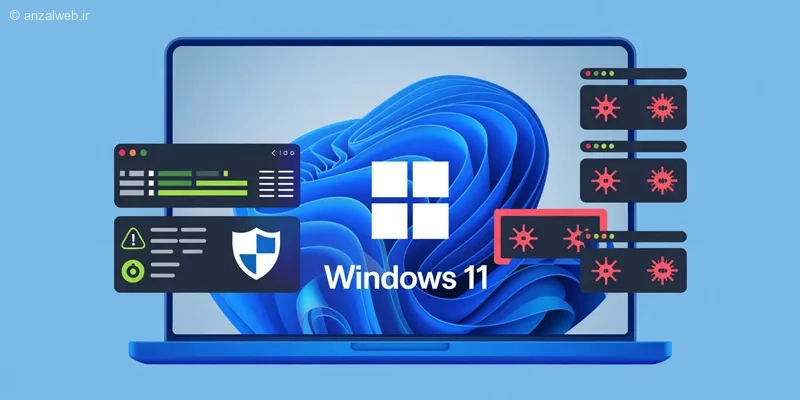آلودگی سیستم به ویروس 🕷️ یکی از مسائل آزاردهنده برای کاربران است که میتواند باعث انتقال ویروس به سایر دستگاهها، ایجاد مشکل در اجرای برنامهها و بخشهای مختلف ویندوز و همچنین صدمه دیدن فایلها و نرمافزارها شود. به همین دلیل، حفظ امنیت دستگاهها در اولویت قرار دارد. اگر سیستم شما به ویروس آلوده شده است، در این مقاله از مدیر تولز، روشهای پاکسازی ویروس از کامپیوتر و لپتاپ ویندوز ۱۱ را آموزش میدهیم.
نحوه از بین بردن ویروس ویندوز ۱۱
چگونه یک ویروس را در ویندوز ۱۱ پاک کنیم
به طور کلی، برای روشن کردن آنتیویروس ویندوز ۱۱ و حل مشکلات مربوط به آن، میتوانید کارهای زیر را انجام دهید:
برنامههای نصبشده روی سیستم خود را چک کنید و اگر مورد مشکوکی دیدید، آن را حذف کنید. همچنین مطمئن شوید که Windows Defender در ویندوز ۱۱ فعال است.
بعد از آن، میتوانید وارد بخش “تاریخچه فعالیت” یا Activity history در تنظیمات شوید. همچنین با استفاده از ابزار “Event Viewer” و “Task Manager” میتوانید برنامهها و فرآیندهایی که در حال اجرا هستند را بررسی کنید. اگر مورد مشکوکی پیدا کردید، میتوانید آن را متوقف کنید.
روش دیگر این است که کامپیوتر خود را در “حالت ایمن” یا Safe Mode روشن کنید. این کار میتواند به شما کمک کند تا سیستم خود را در محیطی امن عیبیابی کنید.
در ادامه، روشهای کاملتر و بیشتری را برای حل این مشکل بررسی خواهیم کرد.
نشانههای ویروسی شدن ویندوز ۱۱
هنگامی که کامپیوتر شما به ویروس آلوده شود، ممکن است نشانههایی از خود نشان دهد. اگر به این نشانهها دقت کنید و هوشیار باشید، میتوانید خیلی زود مشکل را تشخیص داده و برای رفع آن اقدام کنید.
یکی از متداولترین نشانهها، کندی غیرعادی سیستم است. گاهی اوقات نیز ممکن است برنامههای ناشناسی روی ویندوز شما نصب شوند یا برخی نرمافزارهای عجیب، بدون اطلاع شما در پسزمینه در حال اجرا باشند. همچنین، باز شدن ناگهانی پنجرهها یا تبلیغات مختلف در صفحه نمایش، میتواند نشانهای از وجود ویروس باشد.
مشاهده مکرر خطاها و ریستارت شدن خودکار دستگاه نیز از دیگر علائم رایج است. بعضی از ویروسها و بدافزارها باعث میشوند منابع سیستم مانند پردازنده و حافظه، به طور غیرمعمولی مورد استفاده قرار گیرند و حتی روی عملکرد سختافزار هم تأثیر بگذارند.
اگر هر یک از این علائم یا هر نشانه غیرعادی دیگری در کامپیوتر خود مشاهده کردید، احتمال ویروسی شدن سیستم را در نظر بگیرید و برای حل آن اقدامات لازم را انجام دهید.
۱- اتصال به اینترنت را قطع کنید
یکی از کارهای اولیه برای جلوگیری از پخش شدن ویروس در رایانه و قطع ارتباط با سرورهای آلوده، قطع کردن اینترنت است. با این کار جلوی خسارتهای بیشتر گرفته میشود و میتوانید راحتتر ویروس را پاک کنید. اگر لازم بود برنامه مهمی مثل آنتیویروس نصب کنید، بلافاصله بعد از آن اینترنت را قطع نمایید.
برای قطع کردن اینترنت میتوانید از قسمت تنظیمات سریع در ویندوز استفاده کنید. یا به بخش Network & internet در تنظیمات بروید و اتصال Wi-Fi را غیرفعال کنید.
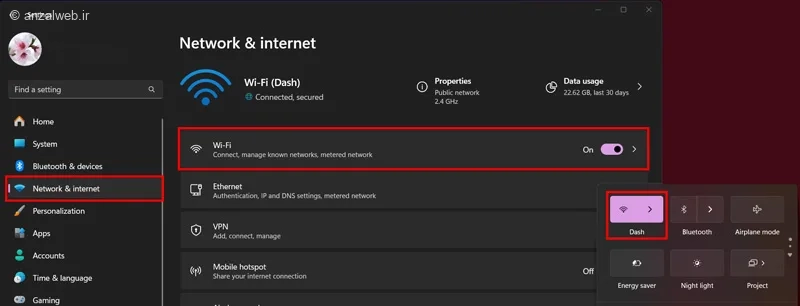
۲- دستگاه را روی حالت ایمن (Safe Mode) را اندازی کنید
برای حل مشکل، میتوانید دستگاه را در حالت ایمن راهاندازی کنید. این حالت تعداد برنامهها و سرویسهای در حال اجرا را بسیار کم میکند. طبق راهنمای وبسایت پشتیبانی Dell، این کار به شما کمک میکند بدافزارها را از سیستم جدا کنید و آسیب آنها را کمتر کنید. حالت ایمن، یک وضعیت ساده و پایه است. حتی وقتی حالت «ایمن با قابلیت شبکه» را انتخاب میکنید، اتصال به اینترنت و شبکه در شرایط امن انجام میشود. بنابراین اگر به اینترنت نیاز دارید، بهتر است کارهای خود را در همین حالت انجام دهید.
برای وارد شدن به حالت ایمن در ویندوز ۱۱، اول از منوی Start به بخش Settings بروید یا کلیدهای Windows + I را فشار دهید. سپس به مسیر System > Recovery بروید.
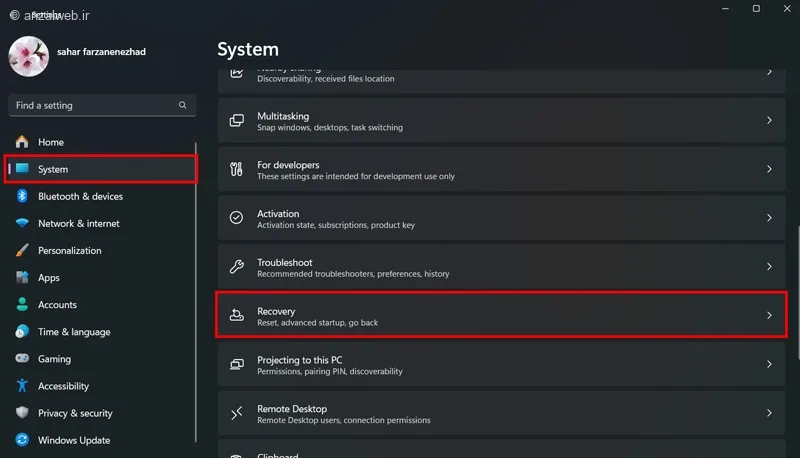
حالا در قسمت راهاندازی پیشرفته، روی دکمه «راهاندازی مجدد الآن» کلیک کنید.
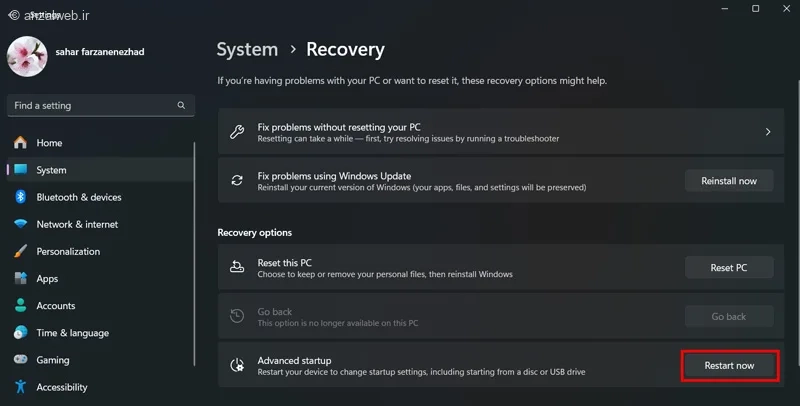
بعد از روشن کردن دوباره دستگاه، به بخش تنظیمات بروید. سپس مسیر زیر را دنبال کنید:
ابتدا گزینهی Troubleshoot را انتخاب کنید.
بعد به قسمت Advanced options بروید.
سپس Startup Settings را بزنید.
در نهایت، گزینهی Restart را انتخاب کنید.
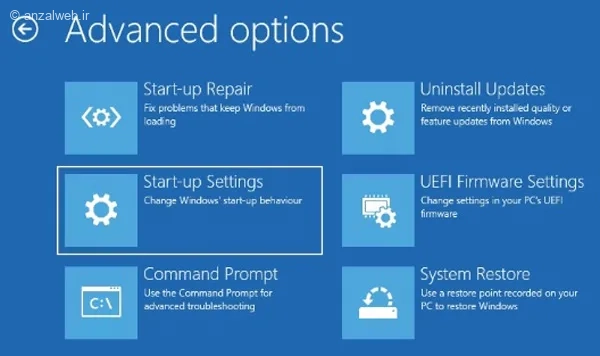
اکنون از بین گزینههای موجود، عدد ۴ را انتخاب کنید تا حالت ایمن (Safe Mode) فعال گردد.
۳- از بین بردن ویروس کامپیوتر با بررسی وضعیت کامپیوتر
بررسی عملکرد تازه کامپیوتر یا وسایلی که به تازگی به آن وصل کردهاید، میتواند به شما کمک کند منبع آلودگی را پیدا کرده و مشکل را برطرف کنید. این کار را میتوانید به چند روش مختلف انجام دهید که در ادامه به آنها میپردازیم.
بررسی تنظیمات Activity History
برای پیدا کردن فایلهایی که اخیراً باز کردهاید، میتوانید به بخش تنظیمات بروید. سپس وارد قسمت حریم خصوصی و امنیت شوید و از آنجا گزینه تاریخچه فعالیت را انتخاب کنید.
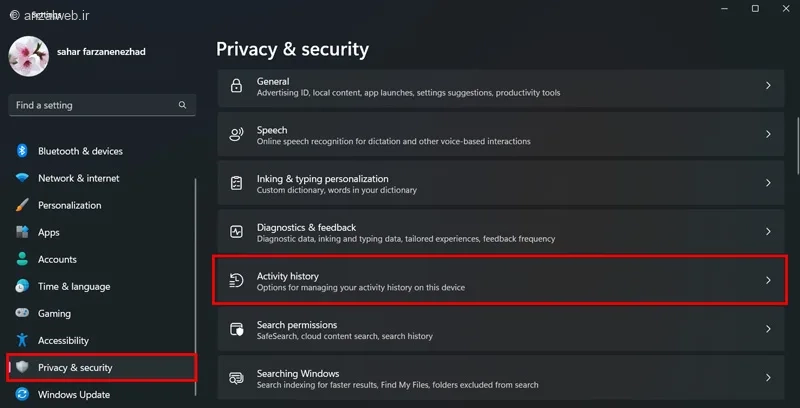
استفاده از ابزار Event Viewer
همچنین میتوانید گزارشهای دقیقی از فعالیتهای امنیتی رایانه خود را در بخشی به نام **Event Viewer** مشاهده کنید.
برای ورود به این بخش، کافی است در قسمت جستجوی ویندوز، عبارت **Event Viewer** را تایپ کرده و برنامه آن را اجرا کنید.
سپس از پنل سمت چپ، گزینه **Windows Logs** را انتخاب کنید تا بتوانید بخشهای مختلف گزارشهای سیستم را بررسی کنید.
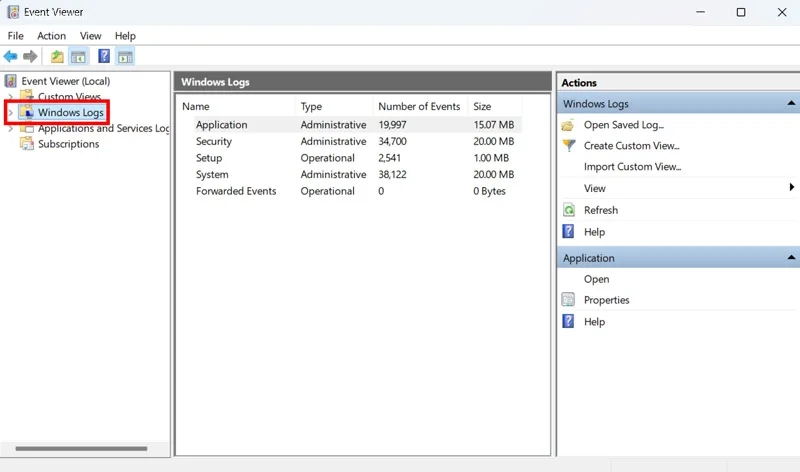
استفاده از Task Manager
یک راه مفید دیگر برای دیدن برنامههایی که در حال اجرا هستند، استفاده از Task Manager است. این بخش میتواند به خوبی تمام فرآیندهای فعال در ویندوز و میزان استفاده آنها از منابع سیستم مثل پردازنده و حافظه را نشان دهد. بنابراین اگر به برنامهای شک دارید، به راحتی میتوانید آن را در لیست برنامههای در حال اجرا پیدا کرده و متوقف کنید.
پیشنهاد میشود یک فهرست از برنامههای ضروری و مجاز که در Task Manager دیده میشوند تهیه کنید تا اگر سیستم ویروسی شد، راحتتر بتوانید فایل آلوده را شناسایی و پاک کنید. فایلهای ویروسی معمولاً اسم یا ظاهر غیرعادی دارند و منابع زیادی از سیستم را مصرف میکنند.
برای باز کردن Task Manager میتوانید از کلیدهای ترکیبی Ctrl + Shift + Esc استفاده کنید، یا روی نوار پایین ویندوز کلیک راست کرده و گزینه Task Manager را انتخاب کنید. سپس از قسمت Processes برنامه مورد نظر را پیدا کرده و روی End task کلیک کنید. با کلیک راست روی برنامه و انتخاب گزینه Go to detail میتوانید اطلاعات بیشتری درباره آن ببینید. همچنین با انتخاب Open file location میتوانید به محل ذخیرهسازی فایل بروید و آن را حذف کنید.
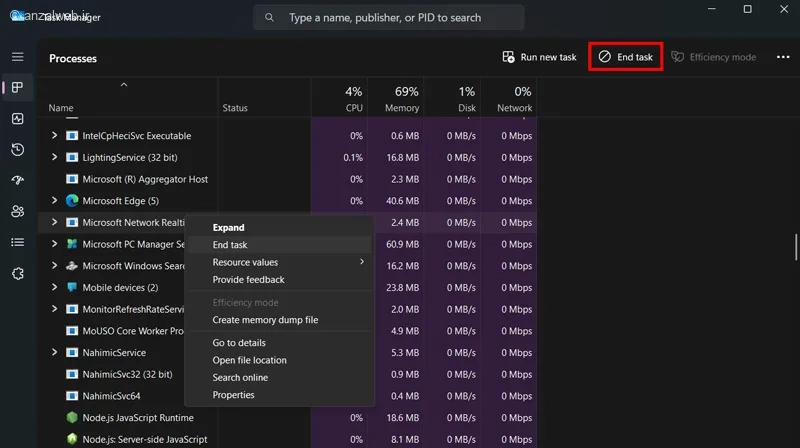
۴- فعال کردن Windows Defender در ویندوز ۱۱
طبق اطلاعاتی که در وبسایت مایکروسافت آمده، یک راه دیگر برای پاک کردن ویروس از رایانه، استفاده از برنامه ضدویروس داخلی ویندوز به نام Windows Defender است. این نرمافزار امنیتی، به اندازه کافی قوی است تا از دستگاه شما محافظت کند و میتواند بسیاری از ویروسها را تشخیص داده و از بین ببرد. برای استفاده از این قابلیت، وارد بخش تنظیمات (Settings) شوید، سپس به Privacy & Security و بعد Windows Security بروید و در نهایت گزینه Virus & Threat Protection را انتخاب کنید.
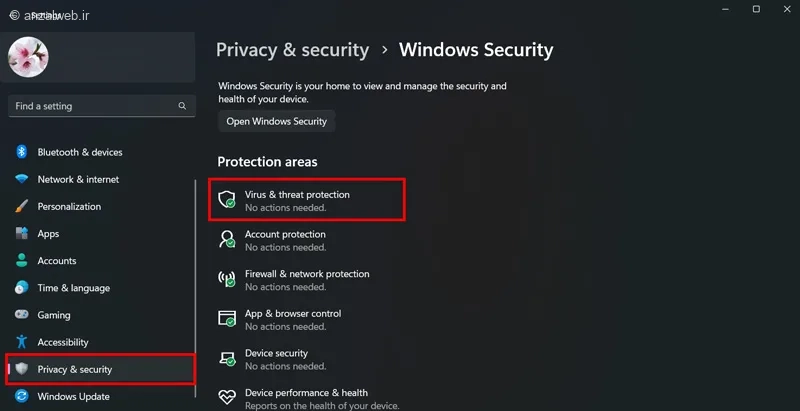
بعد از باز کردن قسمت امنیت ویندوز، گزینهی «حفاظت در برابر ویروس و تهدید» را انتخاب کنید. سپس روی «گزینههای اسکن» کلیک کرده و این بار «اسکن کامل» را برگزینید تا تمام سیستم شما به طور دقیق بررسی شود. در پایان، برای شروع فرآیند اسکن، دکمهی «اسکن الآن» را فشار دهید.
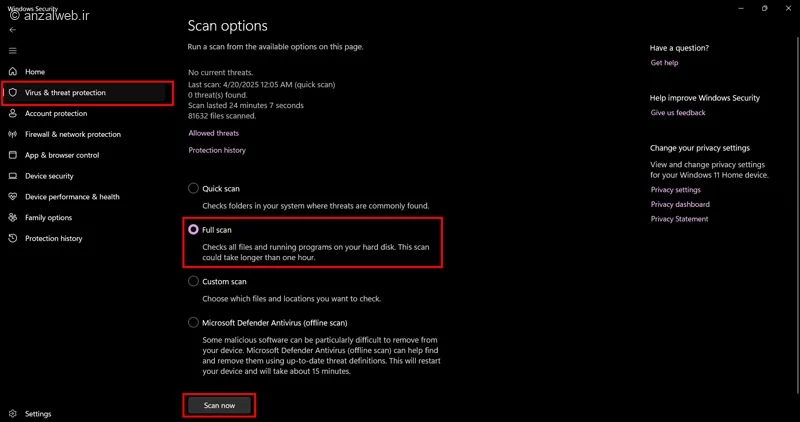
اگر گاهی امنیت ویندوز به درستی کار نکند، میتوانید راههای رفع مشکل آنتیویروس ویندوز ۱۱ را انجام دهید تا سیستم شما ایمن بماند. همچنین اگر از آنتیویروس دیگری استفاده میکنید، میتوانید آنتیویروس پیشفرض ویندوز را غیرفعال کرده و آنتیویروس مورد نظر خود را فعال کنید.
۵- از بین بردن ویروس کامپیوتر با حذف فایلهای موقت
گاهی ممکن است به دلیل وجود برنامههای مخرب، تعدادی فایل موقت روی دستگاه شما نصب شود. برای پاک کردن این فایلها میتوانید به بخش تنظیمات، سپس سیستم و بعد فضای ذخیرهسازی بروید. در آنجا گزینهای به نام «فایلهای موقت» وجود دارد. با انتخاب این گزینه و کلیک روی دکمه «حذف»، تمام این فایلها یکجا پاک خواهند شد.
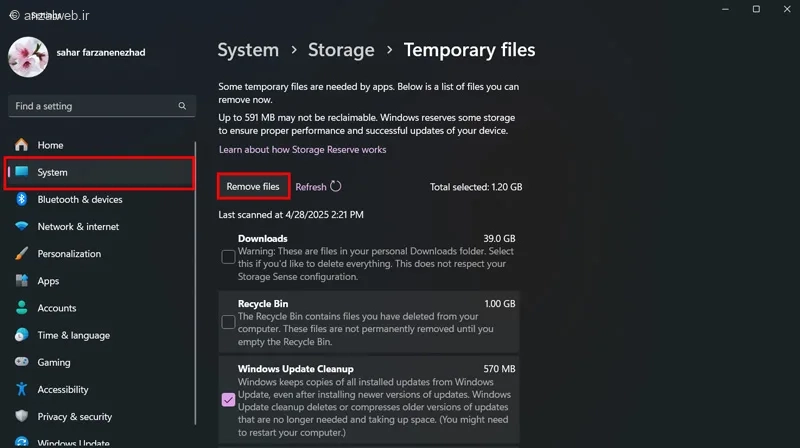
ویندوز یک ابزار داخلی به نام “حسگر ذخیرهسازی” دارد که میتواند به طور خودکار فایلهای موقت و بیاستفاده را در زمانهای مشخصی پاک کند. برای روشن کردن این ویژگی، به بخش تنظیمات (Settings) بروید، سپس گزینه System و بعد Storage را انتخاب کنید. در آنجا روی حسگر ذخیرهسازی (Storage Sense) کلیک کنید و گزینه “پاکسازی اکنون” (Clean now) را بزنید.
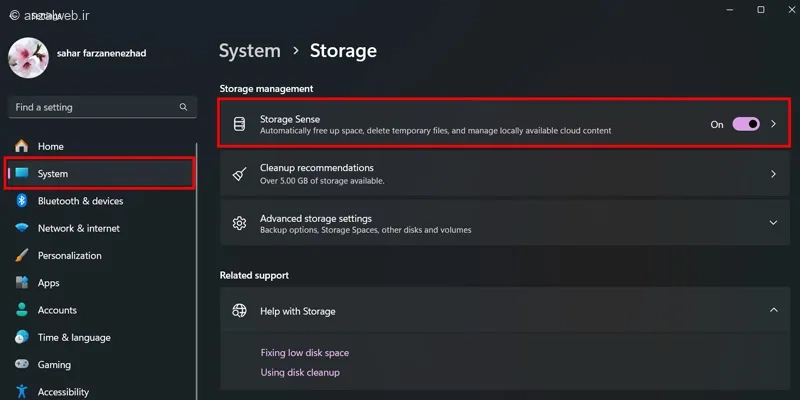
۶- مرورگر را ریست کنید
یک راه حل ساده برای حل مشکلاتی که نرمافزارهای مخرب در رایانه شما ایجاد میکنند، بازگردانی مرورگر به تنظیمات اولیه است. روش انجام این کار در مرورگرهای مختلف، کمی با هم فرق دارد که در ادامه آن را توضیح میدهیم.
مرورگر Chrome
برای بازگردانی تنظیمات مرورگر کروم به حالت اول، ابتدا برنامه را باز کنید. سپس روی علامت سهنقطه که در قسمت بالای صفحه قرار دارد، کلیک کنید و گزینه Settings را انتخاب نمایید. در مرحله بعد، وارد بخش Reset settings شوید. حالا گزینهای با عنوان بازگردانی تنظیمات به حالت پیشفرض را بزنید و عمل خود را تأیید کنید.
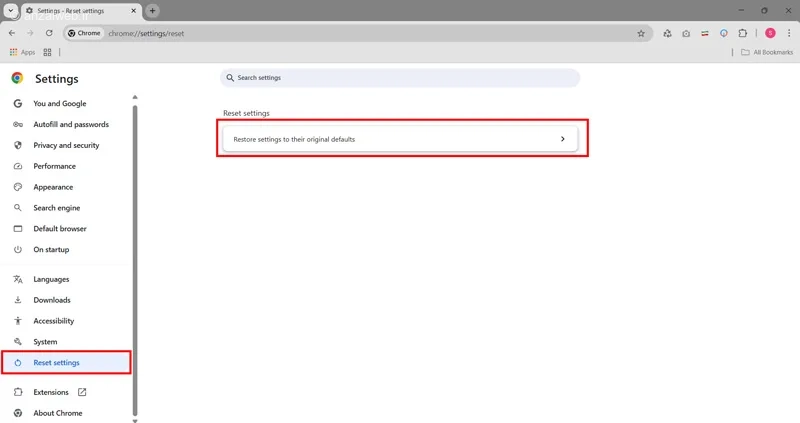
مرورگر Edge
در مرورگر Edge نیز کافی است به بخش تنظیمات بروید. سپس گزینه «بازنشانی تنظیمات» را انتخاب کرده و روی «بازگردانی تنظیمات به حالت اولیه» کلیک کنید. در نهایت، گزینه «بازنشانی» را بزنید و دستورالعملهای بعدی را دنبال کنید.
مرورگر Firefox
اگر میخواهید تنظیمات فایرفاکس را به حالت اولیه برگردانید، مراحل زیر را دنبال کنید:
به مسیر Menu > Help > More Troubleshooting Information بروید. سپس، وارد بخشی با عنوان Refresh Firefox شوید. حالا گزینههای Refresh Firefox و سپس Finish را انتخاب کنید تا این کار به پایان برسد.
۷- بد افزارها را با ابزارهای امنیتی اسکن کنید
برنامههای مخصوص اسکن، میتوانند بدافزارهای موجود در رایانه شما را پیدا کرده و آنها را پاک کنند. در بیشتر مواقع، آنتیویروس خود ویندوز با نام Windows Security به خوبی از عهده این کار برمیآید. اما گاهی اوقات ممکن است لازم باشد از نرمافزارهای دیگری برای این منظور کمک بگیرید. یکی از این برنامههای پیشنهادی، Avast است که برای پیدا کردن و مقابله با بدافزارها توصیه میشود. علاوه بر این، شما میتوانید از نرمافزارهای رایگان دیگری مانند Malwarebytes، Bitdefender Antivirus و Kaspersky Security Cloud نیز استفاده کنید.
۸- برنامههای مشکوک را حذف کنید
گاهی ممکن است با نصب و استفاده از برنامههای نامطمئن، کامپیوتر شما آلوده به ویروس شود. برای جلوگیری از این اتفاق، بهتر است همیشه نرمافزارهای مورد نیاز خود را از سایتها یا فروشگاههای معتبر دریافت کنید. اگر نسبت به برنامهای شک دارید و از کارکرد درست آن اطمینان ندارید، بهتر است آن را هرچه زودتر از سیستم خود پاک کنید تا از آسیبهای احتمالی در امان بمانید.
برای پاک کردن برنامهها، وارد بخش تنظیمات ویندوز شوید و به مسیر Apps > Installed Apps بروید. در این قسمت میتوانید فهرست تمام برنامههای نصبشده را ببینید و در صورت لزوم، نرمافزارهای ناآشنا را حذف کنید.
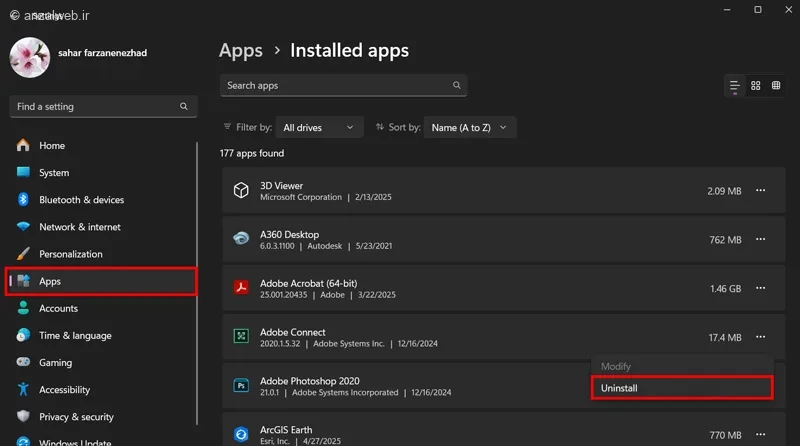
۹- افزونههای مرورگر را بررسی کنید
یکی از دلایل رایج برای به مشکل خوردن کامپیوتر یا آلوده شدن آن به ویروس، نصب برنامههای اضافی غیرمعتبر روی مرورگر است. بنابراین خیلی مهم است که قبل از نصب هر افزونهای، از معتبر بودن آن و منبع دانلودش مطمئن شوید. اگر اخیراً افزونه جدیدی نصب کردهاید و پس از آن با مشکل مواجه شدهاید، بهتر است آن را بررسی کرده و از مرورگر خود حذف کنید. برای این کار، وارد تنظیمات مرورگر شوید، به بخش “افزونهها” یا “Add-ons” بروید و موارد غیرضروری یا مشکوک را پاک کنید.
۱۰- برای از بین بردن ویروس کامپیوتر دستگاه را ریستارت کنید
پس از انجام تمام مراحل گفته شده، میتوانید دستگاه خود را یک بار خاموش و روشن کنید. این کار باعث میشود بخشهای مختلف سیستم دوباره راهاندازی شوند و عملکرد بهتری داشته باشند.
اگر با این روشها نتوانستید ویروس را پاک کنید یا مشکلات ویندوز را حل کنید، میتوانید تنظیمات ویندوز ۱۱ را به حالت اول برگردانید.
اگر باز هم مشکل برطرف نشد، بهتر است از یک فرد متخصص کمک بگیرید. گاهی اوقات در مشکلات جدیتر، لازم است ویندوز و برنامهها را دوباره نصب کنید تا مشکل به طور کامل از بین برود.
سوالات متداول
خاموش کردن ویندوز دیفندر در ویندوز 11 چگونه است؟
برای غیرفعال کردن Windows Defender، باید مراحل زیر را دنبال کنید:
ابتدا به بخش Settings بروید. سپس از آنجا، گزینه Privacy & Security و بعد Windows Security را انتخاب کنید. حالا روی Virus & Threat Protection کلیک کنید.
در این صفحه، گزینهای به نام Manage Settings وجود دارد. روی آن کلیک کنید و در نهایت، قابلیت Real-time Protection را غیرفعال نمایید.
چگونه بفهمیم در ویندوز آنتی ویروس فعال است؟
برای چک کردن وضعیت ویندوز، به قسمت تنظیمات بروید و Windows Security را انتخاب کنید. سپس گزینه Virus & Threat Protection را بزنید تا از فعال بودن آنتیویروس مطمئن شوید. اگر آنتیویروس روشن باشد، عبارت Protection is on را مشاهده خواهید کرد.
جمع بندی
برای پاک کردن ویروس از کامپیوتر یا لپتاپ در ویندوز ۱۱، اول از همه اینترنت دستگاه را قطع کنید. بعد، سیستم را در حالت ایمن (Safe Mode) روشن کنید. سپس با کمک ابزارهای خود ویندوز مثل تاریخچه فعالیتها (Activity History)، Event Viewer و Task Manager، برنامهها و فرآیندهای در حال اجرا را چک کنید و هر فعالیت غیرعادی را پیدا و پاک کنید.
در مرحله بعد، میتوانید از آنتیویروس داخلی ویندوز، یعنی Windows Defender، برای اسکن و شناسایی تهدیدات استفاده کنید. همچنین، بازنشانی مرورگرها، حذف افزونههای ناشناس یا مشکوک میتواند مفید باشد. اگر مشکل حل نشد، سیستم را یکبار restart کنید یا تنظیمات ویندوز را به حالت اولیه بازگردانید. در صورتی که ویروس پاک نشد، بهتر است از یک فرد متخصص کمک بگیرید یا در نهایت ویندوز را دوباره نصب کنید.
نظرات و پیشنهادات شما؟
ویروسهای کامپیوتری یکی از مشکلاتی هستند که تقریباً همه ما حداقل یک بار با آنها مواجه شدهایم. آیا شما هم تا به حال کامپیوتر یا گوشی شما ویروسی شده است؟ به نظر شما در چنین مواقعی بهترین راه برای از بین بردن ویروس چیست؟ اگر از روشهای قبلی استفاده کردهاید یا راه حل جدیدی میشناسید، خوشحال میشویم نظرتان را با ما و دیگر خوانندگان در میان بگذارید.